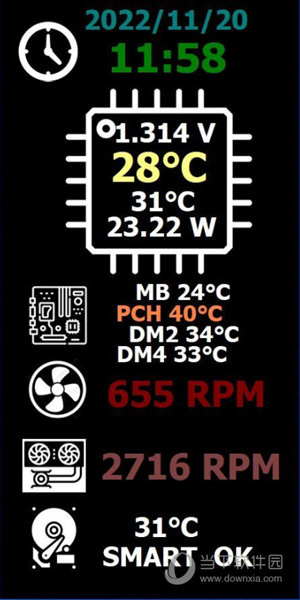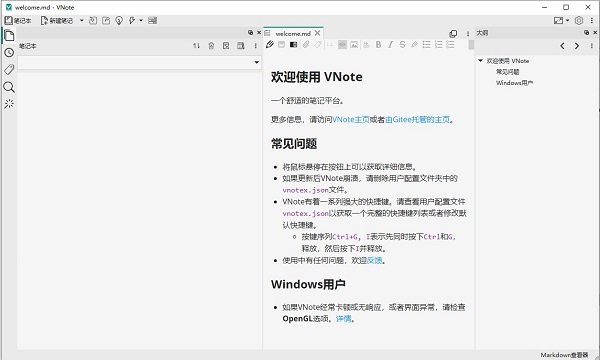win10更新失败提示错误代码0x80070424三种解决方法下载
win10更新失败提示错误代码0x80070424怎么办?最近有用户在给win10电脑更新系统,更到一半失败了,显示错误代码0x80070424,针对此类问题,知识兔小编带来了三种解决方法,大家可以依次尝试解决下,希望能帮到大家。
解决方法
方法一、删除Windows更新缓存文件
1、由于更新失败而留下更新缓存文件没有被系统自动删除,会造成下次更新依然无法成功现象的出现。为此,我们可以首先删除更新缓存文件,如果知识兔问题是这由方面引起的,则在清除缓存后,问题可以迎刃而解。

2、按下Windows+X组合键,在弹出的快捷菜单中选择“命令提示符(管理员)”。
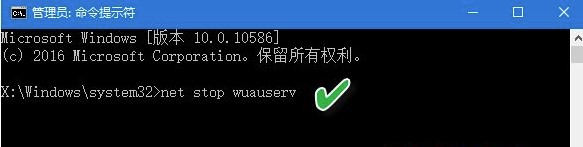
3、在命令提示符窗口中输入“net stop wuauserv”命令并回车,此时系统会提醒服务停止。
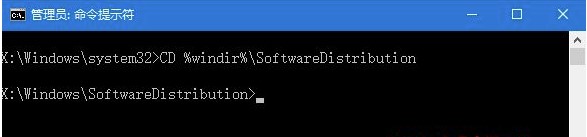
4、接下来输入“CD%windir%\SoftwareDistribution”命令并回车,这时便进入了SoftwareDistribution文件夹。
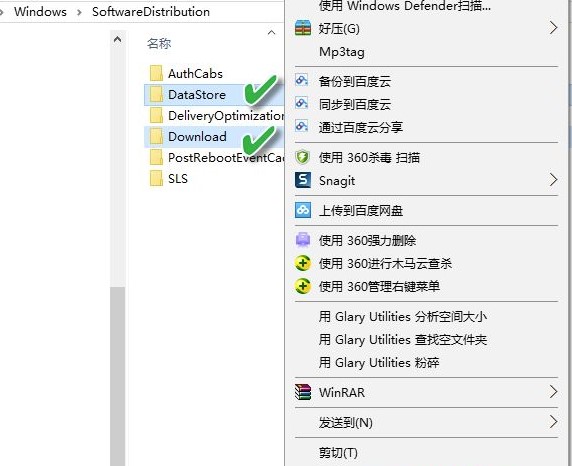
5、直接打开“X:\Windows\SoftwareDistribution”文件夹,删除其中Download和DataStore文件夹中的所有文件。
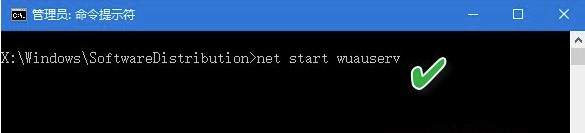
6、在命令提示符窗口中再次输入命令“net start wuauserv”并回车,此时会提醒服务重新开启。
7、完成上述系列操作后,在系统Windows Update窗口中再次尝试检查更新系统。
方法二、手动更新
1、首先,在电脑开始菜单上单击鼠标右键,知识兔选择命令提示符(管理员);
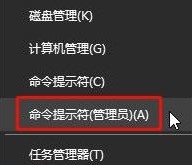
2、然后知识兔,在命令提示符中输入:
for /F “tokens=*” %F in (‘dir%windir%\SoftwareDistribution\Download\*更新编号* /s /b’) do (dism /online /add-package/packagepath:“%F”) 如,更新补丁号位“kb12345”则输入:for /F
“tokens=*” %F in (‘dir %windir%\SoftwareDistribution\Download\*12345*/s /b’) do ( dism /online /add-package /packagepath:“%F”)
最后再等待命令操作完成后即可重新开始升级更新了。
例如,上述KB3122947补丁的输入为:for /F “tokens=*” %F in (‘dir%windir%\SoftwareDistribution\Download\*3122947* /s /b’) do ( dism /online /add-package /packagepath:“%F”)然后知识兔回车。
方法三
1、重置更新组件
2、重命名SD文件夹/有前置更新未完成
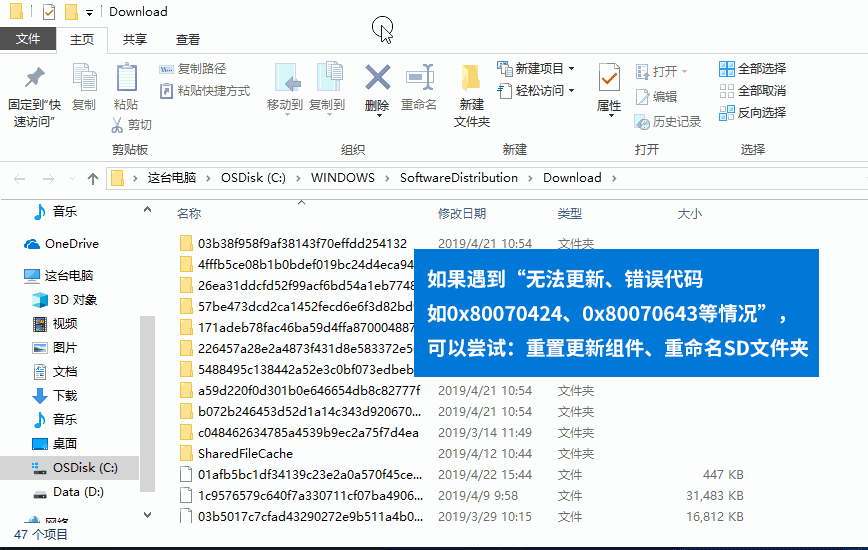
本期内容到此结束,大家如果知识兔可以更新了,请将此方法分享给其他需要帮助的人,更多教程请继续关注知识兔。
下载仅供下载体验和测试学习,不得商用和正当使用。

![PICS3D 2020破解版[免加密]_Crosslight PICS3D 2020(含破解补丁)](/d/p156/2-220420222641552.jpg)